|
On commence
Apocalypse road
-
Palette Styles et textures – Avant plan mettre du blanc
et en arrière plan du Noir
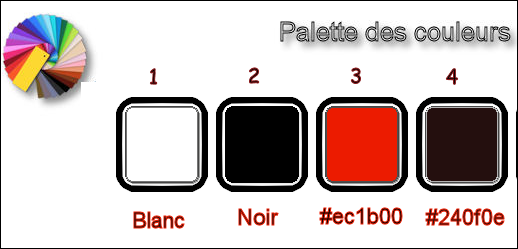
1.
Ouvrir image ‘’Fond_Apoclaypse_road’’- Transformer en
calque raster 1
2. Effets – Unlimited
_Sapphire Filters 11-SapphirePlugin_1008...
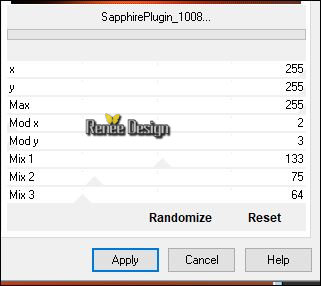
3.
Effets – Effets d’image – Mosaïques sans jointures /
Cote a cotes
4.
Calques - Dupliquer
5.
Effets – Modules externes - Mura’s Meister –
perpsectiveTilling
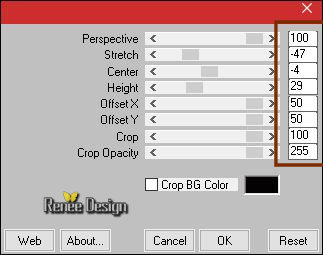
-
Laisser ce travail de côté pour l’instant
- On va créer des rails de
chemin de fer
6.
Ouvrir un nouveau calque de 790 x 720 Pixels
7.
Sélection charger /enregistrer une sélection-Charger la
sélection à partir du disque‘’ APO_ROAD_Rail 1’’
8.
Activer le pot de couleur
 –
Remplir de noir –
Remplir de noir
DESELECTIONNER
9.
Effets – Modules externes – Eyecandy 5 Impact – Extrude
/ Preset ‘’rail_1’’
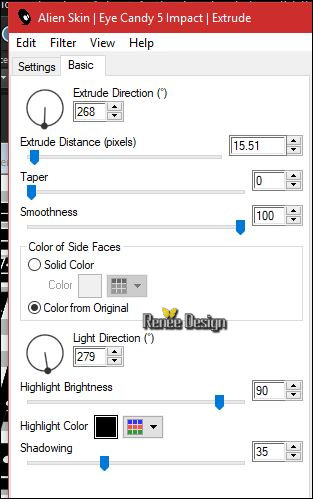
10.
Calques – Ajouter un nouveau calque
11.
Sélection personnalisée

12.
Activer le pot de peinture et remplir de Noir
DESELECTIONNER
13.
Calques – Dupliquer
14.
Image - Miroir
15.
Calques - Fusionner le calque du dessous
16.
Calques – Ajouter un nouveau calque
17.
Sélection charger /enregistrer une sélection-Charger la
sélection à partir du disque‘’ APO_ROAD_Rail 2’’
18.
Activer le pot de peinture –Remplir de Blanc (zoomer
pour remplir la couleur)
DESELECTIONNER
19.
Sélection charger /enregistrer une sélection-Charger la
sélection à partir du disque‘’ APO_ROAD_Rail 3’’
20.
Activer le pot de peinture
 –
remplir de blanc –
remplir de blanc
DESELECTIONNER
21.
Calque – Ajouter un nouveau calque
22.
Sélection charger /enregistrer une sélection-Charger la
sélection à partir du disque‘’ APO_ROAD_Rail 4’’
23.
Activer le pot de peinture et remplir de blanc
DESELECTIONNER
24.
Effets – Modules externes – EyeCandy 5 Impact Extrude
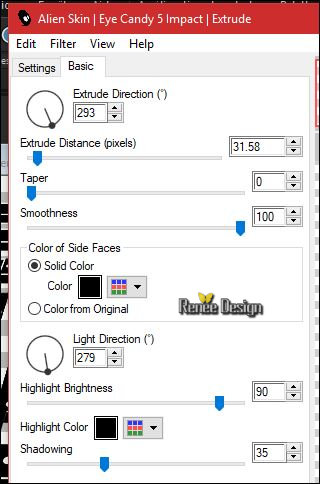
25.
Calques - Dupliquer
26.
Image - Miroir
27.
Claques - Fusionner le calque du dessous
-
Calques - Réorganiser – Agencer 2 fois vers le bas (au
dessus de raster 1)
Voila
ce que vous avez pour instant comme travail
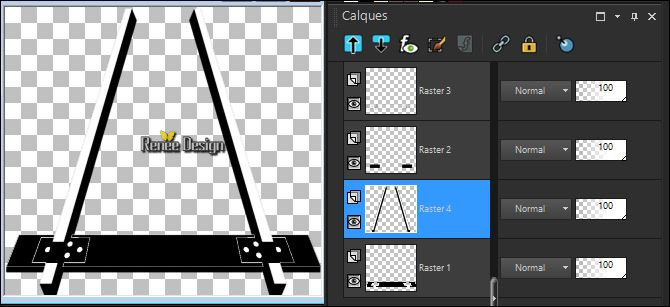
-
Fermer œil de raster 4 (les traverses )
- Se
placer sur un autre calque
–
Calques - Fusionner les calques visibles (rester sur ce
fusionné)
- par
facilité nommer ce caque fusionné =’’traverse1’’
28.
Calques - Dupliquer= nommer ‘’Traverse 2’’
29.
Image - Redimensionner a 83%
30.
Effets – Effets d’image - Décalage H = 0 et V = 104
31.
Calques – Dupliquer nommer ‘’Traverse 3’’
32.
Image - Redimensionner a 85%
33.
Effets – Effets d’image - Décalage H = 0 et V = 102
34. Vous pouvez
continuer à créer les traverses de la même manière –
vous avez compris le principe – si vous continuez il
faudra adapter pour donner une profondeur avec outil
sélection comme ceci au traverses suivantes ok
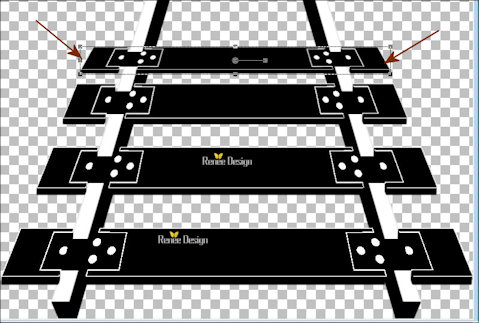
-
Je donne les traverses finales
35.
Activer le tube ‘’Traverses finales ‘’
-
Editer copier – Editer coller comme nouveau calque
36.
Effets – Effets d’image – Décalage H = - 2 et V = 190
- Si
problème
 ajuster
avec outil sélection (K) ajuster
avec outil sélection (K)
-¨Pour avoir ceci comme résultat
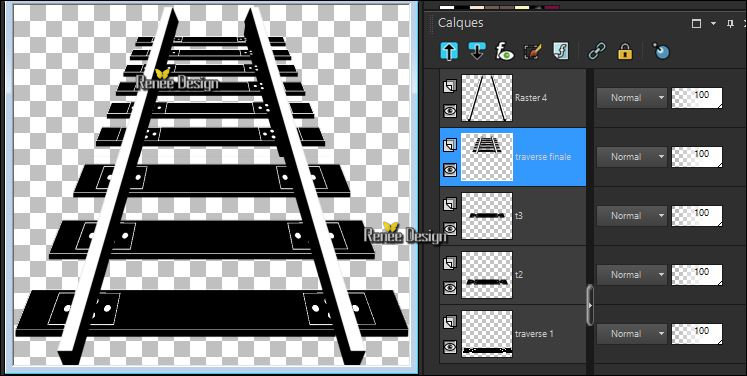
37.
Calques - Fusionner les calques visibles
38.
Editer - copier
-
Revenir sur le travail laissé de côté
39.
Editer coller comme nouveau calque ( ne pas le déplacer)
40.
Effets – Modules externes – Andromeda – Perspective –
Floors- reflect A
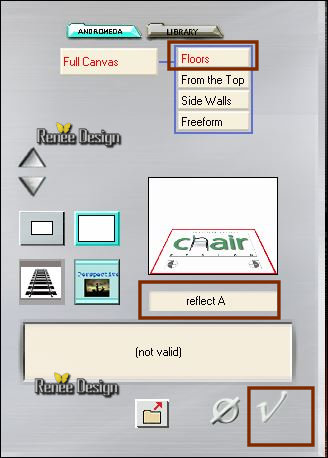
41.
Propriété du calque - Mode recouvrement
42.
Effets – Effets de bords - Accentuer
43.
Activer le tube ‘’ Apocalypse road_nuage bleu’’
-
Editer copier – Editer coller comme nouveau calque
-
Placer en haut a droite
44.
Effets – Modules externes – Final Impact – Hotshot
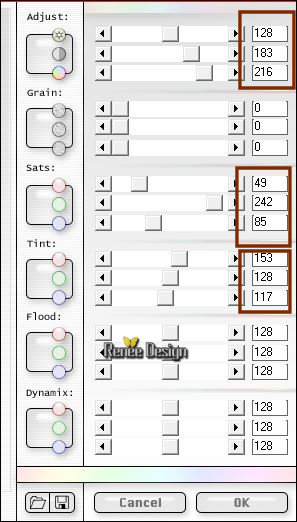
45.
Propriété du calque – Mode Luminance
- Palette Styles et textures – Avant plan couleur
#ec1b00 et en Arrière plan #240f0e
-
Préparer un dégradé – Rectangulaire configuré comme ceci
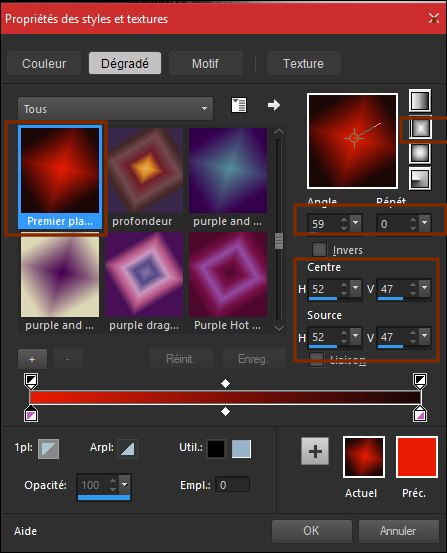
46.
Calques - Ajouter un nouveau calque
47.
Sélection charger /enregistrer une sélection-Charger la
sélection à partir du disque’’ APO_ROAD_Rail 5’’
48.
Activer le pot de peinture
 –
Opacité a 60 et remplir du dégradé –
Opacité a 60 et remplir du dégradé
DESELECTIONNER
49.
Calques - Dupliquer
50.
Effets – Effets de Distorsion – Miroir déformant
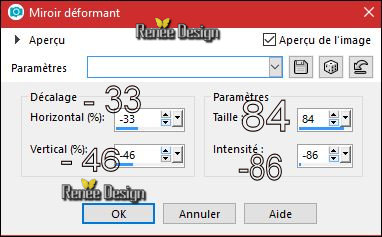
51.
Réglage – Flou radial
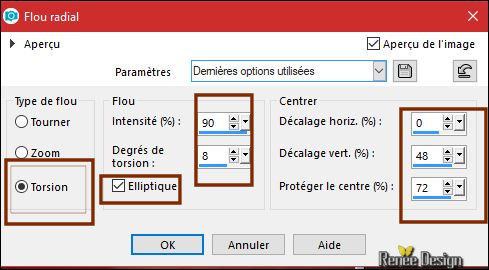
52.
Propriété du calque Mode Ecran
53.
Calques - Dupliquer
–
Calques Fusionner le calque du dessous
54.
Calques - Dupliquer
55.
Image - Miroir
56.
Calque - Fusionner le calque du dessous
57.
Activer le tube ‘’ Apocalypse road_paysage.png’’
-
Editer copier – Editer coller comme nouveau calque
58.
Effets – Image Décalage H = 0 et V = 82
59.
Activer le tube ‘’ Apocalypse road_trace_rouge’’
-
Editer copier – Editer coller comme nouveau calque
-
Placer a droite
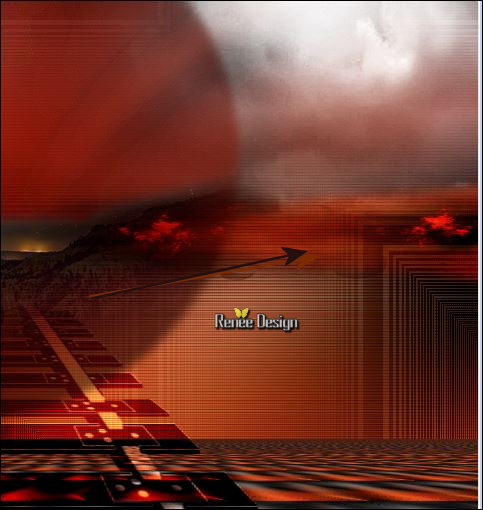
60.
Calques – Dupliquer
61.
Images - Miroir
62.
Calques fusionner le calque du dessous
63.
Descendre opacité du calque à 95
64.
Calques – Ajouter un nouveau calque
-
Ouvrir le tube ‘’Apocalypse_road_image 27680’’ dans
votre Psp
65.
Activer outil à cloner (C) / Varié la taille entre 200
et 150
-
Clic droit de la souris pour sélectionner la partie a
copier.
-
Clic gauche pour venir la coller a l’endroit désiré du
travail .
-
Répéter jusqu'à obtenir une image cohérente et avoir un
résultat similaire
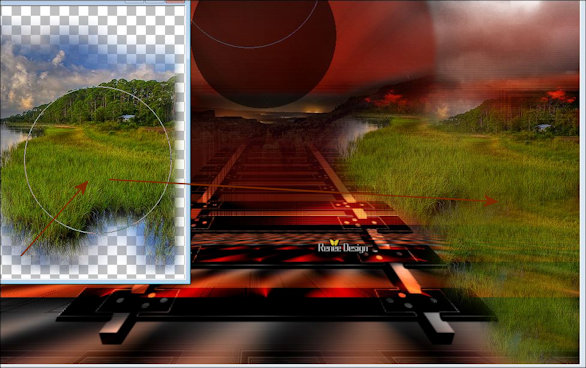
66.
Activer le tube ‘’ citation-Apocalypse_road’’
-
Editer copier – Editer coller comme nouveau calque
-
Placer au centre
67.
Activer la police écriture jointe ‘’LOT’’
-
Taille 72 / avant plan du blanc /fermer la couleur
arrière plan
-
Ecrire ‘’Apocalypse Road''/ Transformer en calque raster
-
Placer sur votre travail
68.
Propriété du calque – Mode Lumière douce
69.
Activez le tube ‘’ Apocalypse road_Ondes.png’’
-
Editer copier – Editer coller comme nouveau calque
-
Effets d’image – Décalage H = 0 et V = -199
70.
Activer le tube ‘’ Apocalypse road_arbre’’
-
Editer copier – Editer coller comme nouveau calque
-
Placer à gauche
71.
Calques – Ajouter un nouveau calque
72.
Sélection charger /enregistrer une sélection-Charger la
sélection à partir du disque’’ APO_ROAD_Rail 6’’
-
Styles et textures replacer du blanc en avant plan
73.
Activer le pot de peinture
 –
Opacité a 100 –
Opacité a 100
Remplir la sélection de la couleur d’avant plan ( 2
clics)
DESELECTIONNER
74.
Effets – Effets de Distorsion – Vagues
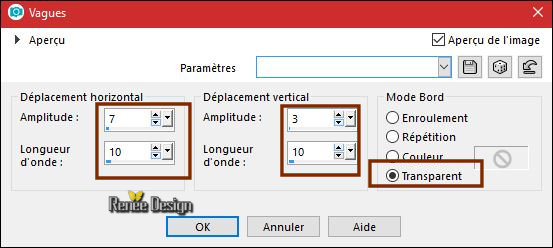
75.
Propriété du calque – Mode Ecran – Opacité a 46
76.
Activer le tube ‘’ Renee_TUBES_Apocalypse_Road’’
-
Image redimensionner a 78%
-
Editer copier – Editer coller comme nouveau calque
- Placer
77. Effets – Modules
externes – Eyecandy 5 Impact – Perspective shadow/Preset
‘’Apocalypse_road_Shadow.f1s’’
78.
Image – Ajouter une bordure de 1 Pixel en Noir
79.
Image – Ajouter une bordure de 10 Pixels en Blanc
80.
Image – Ajouter des bordures de 2 pixels en Noir
81.
Image – Ajouter des bordures de 40 Pixels en Blanc
82.
Image – Ajouter une bordure de 1 Pixel en Noir
83
Image – Ajouter des bordures de 35 Pixels en Blanc
84.
Coller le tube du titre
85.
Calques - Fusionner tous les calques
86.
Image redimensionner a 999 Pixels de large
Création avec un autre
tube
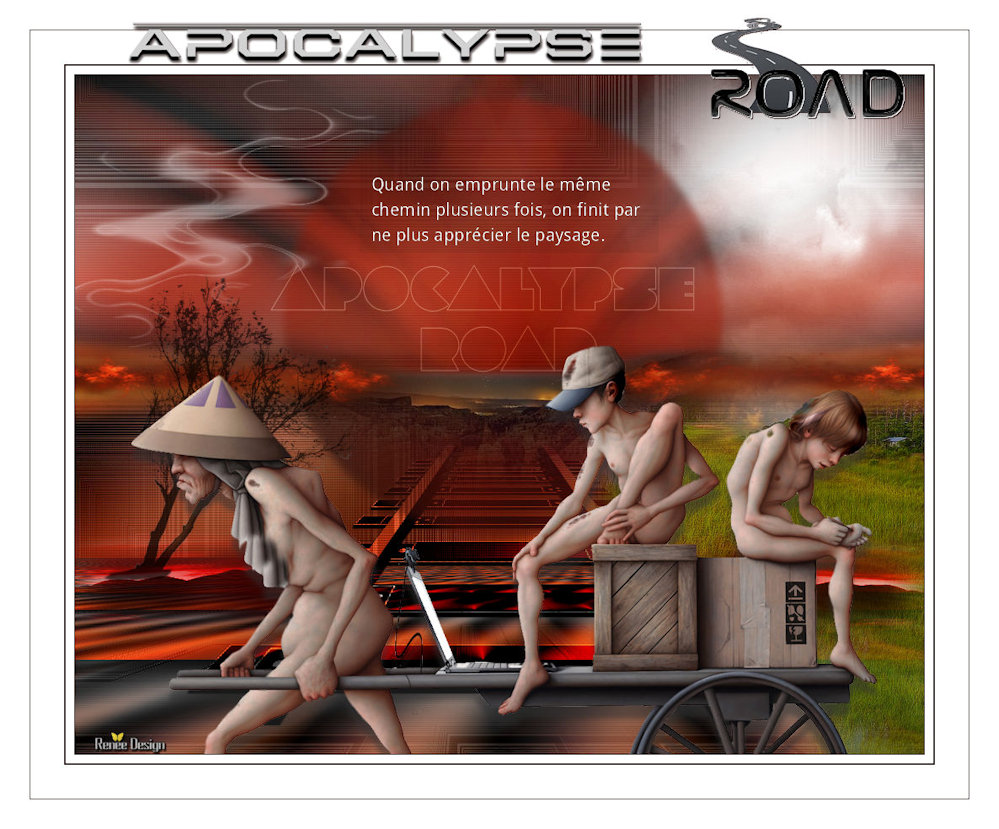
C'est terminé- Merci
Renée
Ecrite 25 Janvier 2018
et mis en place
le 2018
*
Toute ressemblance avec une leçon existante est une pure
coïncidence
*
N'oubliez pas de remercier les gens qui travaillent avec
nous et pour nous j'ai nommé les tubeurs et les
traductrices Merci |